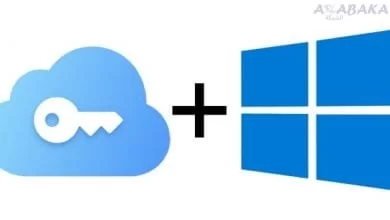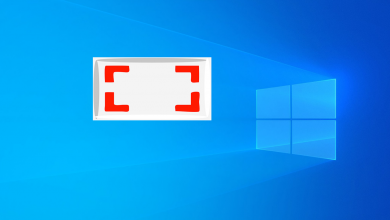يسيطر Adobe Premiere على سوق تحرير برامج تحرير الفيديو على ويندوز، مما يجبر الهواة والمحترفين على تقديم التزامات مالية شهرية للاستفادة من خدماته. بينما قد توفر برامج تحرير الفيديو والمونتاج، ميزات مشابهة لتلك الموجودة في الحلول المدفوعة، مع مراعاة مستوى كل منها. سنقدم في هذا المقال من الشبكة 10 أفضل برنامج تعديل الفيديو للكمبيوتر مجانا، والتي تقدم مميزات تلبي احتياجات المبتدئين و المحترفين.
يمكنك إما تنزيل Download Adobe Premiere أو استخدام بدائل معقولة التكلفة لإنشاء مقاطع فيديو ذات مظهر احترافي.
برنامج تحرير الفيديو في الحلول المدفوعة مع تجربة مجانية :
أنشئ مقاطع فيديو مميزة باستخدام HitPaw Video Editor محرر الفيديو سهل الاستخدام.
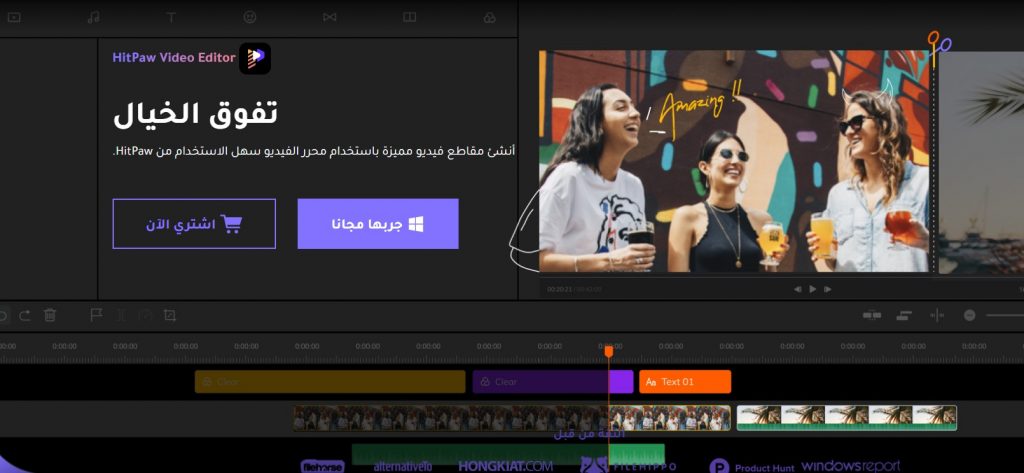
مميزات البرنامج:
- تغيير دقيق للسرعة
- تحرير الصوت ببساطة
- صوت وصورة منفصلان
- مجانًا لتجربة جميع الميزات ومعاينة التأثيرات
- واجهة مستخدم سهلة الاستخدام وتسريع الأجهزة
أفضل برامج تحرير الفيديو مجانا على الكمبيوتر
1. برنامج Shotcut
يقدم Shotcut حلاً مقنعًا يستهدف المبتدئين في المقام الأول. تستمد الأداة قوتها من واجهاتها المقسمة إلى وظائف. حيث يمكنك إضافة الوظائف التي تهمك فقط في النافذة الرئيسية والتي تتكيف مع احتياجاتك ومتطلباتك.
يقدم Shotcut أحد أبرز برامج تحرير الفيديو مجانا على ويندوز، قائمة التشغيل، ترتبط التسلسلات التي تم سحبها وإسقاطها في الخانة المقدمة لهذا الغرض، مع إمكانية تعديل ترتيبها أو تحريرها بشكل مستقل عن بعضها البعض. يستفيد المحررين الأكثر خبرة من الخط الزمني التقليدي متعدد المسارات. على الرغم من أنها تتطلب تقنية أكثر لإتقانها، إلا أنها توفر إمكانية إضافة صوت أو تأثيرات أو انتقالات أو حتى عناوين، مما يجلب قيمة مضافة إلى الفيديو النهائي.
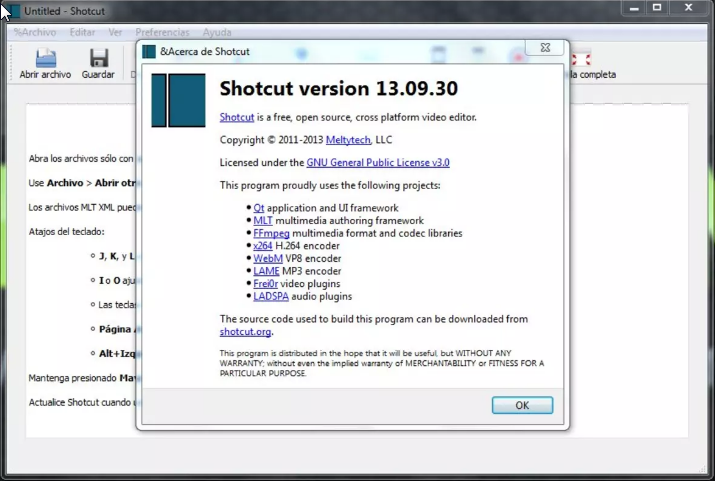
تعتمد شروط التشفير على مكتبات FFmpeg التي يعتمد عليها Shotcut. وبالتالي، لا يوجد قلق كبير بشأن التوافق مع برامج الترميز لأنه يدعم أغلبها.
2. محرر فيديو VSDC
يفوز محرر الفيديو VSDC على الفور بثقة مستخدميه. يمكن لصفحته الرئيسية أن توجه الأشخاص الأقل خبرة والذين، في لمحة، يلاحظون جميع حلول التحرير المتاحة لهم. يتم سرد الميزات الرئيسية للبرنامج أيضًا، مما يؤدي إلى دروس تعليمية واضحة عبر الإنترنت.
عند إنشاء مشروع جديد، يدعوك VSDC Video Editor لإدخال جميع الخصائص التقنية لمونتاجك المستقبلي: الاسم، حقوق النشر، الدقة، عدد الإطارات في الثانية، التردد، لون الخلفية. هناك ما يكفي من تنسيقات الاستيراد والتصدير لتجد ضالتك.
فيما يتعلق ببيئة العمل، يقدم VSDC Video Editor واجهة قياسية صارمة ولكنها عملية إلى حد ما. يقوم Project Explorer بالتمرير عبر المحتوى التفصيلي للمنتجات الحالية عندما يوفر مستكشف الكائنات التحكم في تنظيم المشاهد والانتقالات والتأثيرات والعناوين التي تشكل مشروعًا معينًا. تدور الواجهة الرئيسية تقليديًا حول المخطط الزمني ونافذة المعاينة. يتلاشى المظهر العام المزدحم بشكل مفرط للتمثيل الزائد لأشرطة الأدوات بمجرد تعلمك لإقناع كل ميزة.
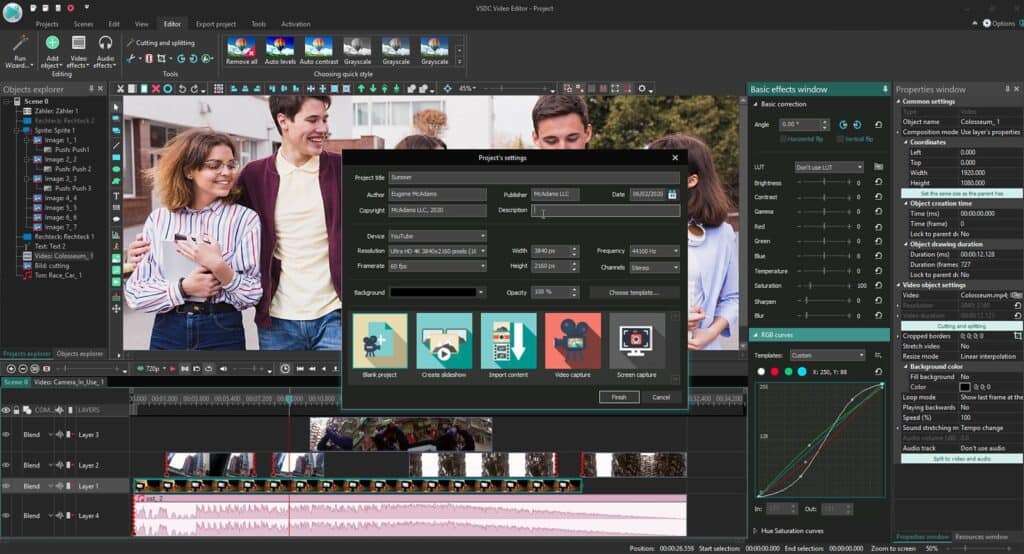
مع العرض العالمي الذي يذكرنا بمجموعة Office، يطمئن محرر الفيديو VSDC المزيد من المبتدئين الذين يمكنهم التنقل بهدوء بين علامات التبويب. هنا أيضًا نصل إلى المؤثرات الصوتية والمرئية القليلة التي تعزز المونتاج الأكثر إبداعًا من برامج تحرير الفيديو مجانا على ويندوز، والتي تقدم مميزات تلبي احتياجات المبتدئين و المحترفين.
3. iMyFone Filme video editor
إذا كنت تريد أن تكون من مستخدمي يوتيوب (يوتيوبر)، سيكون Filme أفضل برنامج مجاني لتحرير الفيديو بالنسبة لك (free video editing software for youtube).
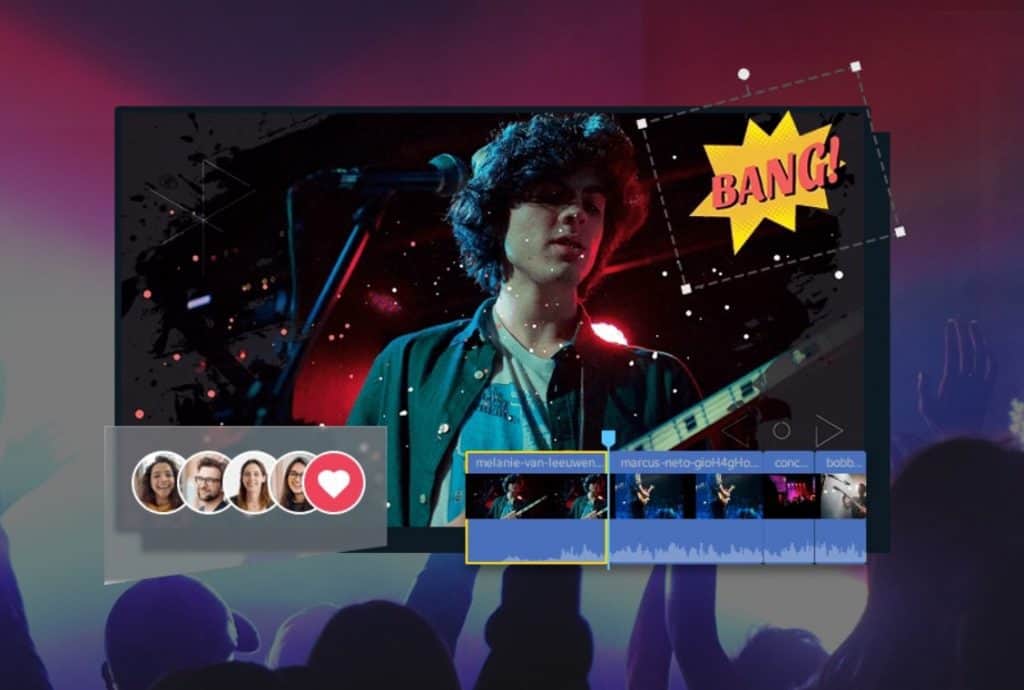
- وظائف التحرير الأساسية: الاستيراد، الدمج، القص، التقسيم والحركة البطيئة، إلخ.
- وظيفة Fast Video، لعمل فيديو عرض سريع.
- دعم وظيفة التسجيل وتسجيل الشاشة
- دعم استبدال الموسيقى الخلفية بنقرة واحدة
- دعم الأجهزة اللاسلكية لاستيراد الموارد (من أجهزة آي أو إس و أندرويد) ودعم استيراد المواد عبر مسح رمز الاستجابة السريعة
- تحميل بنقرة واحدة على منصات Facebook \ Twitter \ YouTube \ Vimeo
- تغيير الصوت، فصل المقاطع الموسيقية، السلسلة التلقائية وغيرها من الوظائف ؛
تحميل تطبيق iMyFone Filme video editor
4. Windows Movie Maker
إذا حقق Windows Movie Maker بعض النجاح في منتصف العقد الأول من القرن الحادي والعشرين، فإن برامج تحرير الفيديو مجانا على ويندوز التي كانت مايكروسوفت قد دمجتها في الأصل مع ويندوز انتهت في النهاية بالاختفاء من نظام التشغيل. لفترة من الوقت، واصلت مايكروسوفت تقديم أداتها في مجموعة برامج ويندوز Live، قبل إزالتها بالكامل في أوائل عام 2017.
ومع ذلك، لا يزال من الممكن تنزيل ويندوز Movie Maker وتثبيته. يعمل البرنامج أيضًا بشكل مثالي على ويندوز 10.
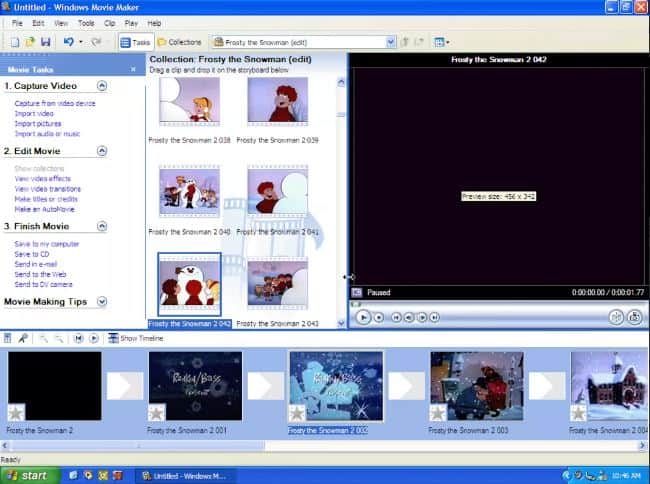
مرة أخرى إذا قام المستخدمون المحترفون بدورهم، فسيجد الهواة المبتدئون في Windows Movie Maker كل ما هو ضروري لتحرير مقاطع الفيديو بسهولة على أجهزة الكمبيوتر.
5. MiniTool MovieMaker
اشتهر MiniTool بأدواته لإدارة محركات الأقراص الثابتة للكمبيوتر الشخصي، وقد حقق نجاحًا كبيرًا في عالم برامج تحرير الفيديو باستخدام MiniTool MovieMaker.
إذا لم يكن الناشر قد ذهب بعيدًا للعثور على اسم برنامجه، فنحن نرحب بمبادرة تقديم برنامج مجاني، ولكن قبل كل شيء بسيط للغاية للتعلم. إذا كان البرنامج يبدو محدودًا للمستخدمين ذوي الخبرة، فسيجد المواطنون فيه كل ما هو ضروري لتحرير فيلم بشكل فعال.
تقدم MiniTool MovieMaker قوالب محددة مسبقًا يمكن استخدامها لإنشاء مقطع فيديو، ولكنها تتيح للمستخدمين البدء من البداية. يتم استيراد الاندفاع إلى البرنامج بسحب وإسقاط بسيط، تمامًا مثل إضافة مقطع إلى المخطط الزمني.
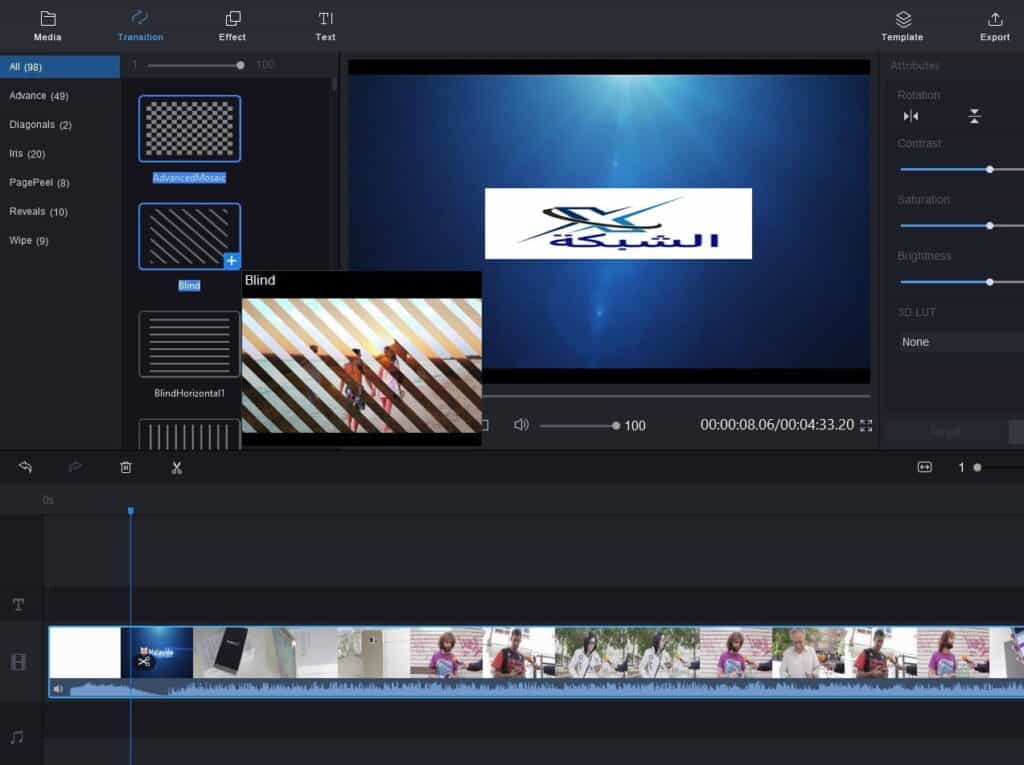
يمكن بعد ذلك تحرير كل واحد منهم يدويًا: من الممكن قص مقطع فيديو وتقصيره، ولكن أيضًا لتعديل تباينه وألوانه وتشبعه. يمكن للمستخدم بعد ذلك أن يلبس فيلمه بإضافة نص أو مؤثرات أو انتقالات بين كل مقطع، مرة أخرى ببساطة عن طريق سحب هذه العناصر وإسقاطها على طاولة العمل.
أما بالنسبة لخيارات التصدير، فهي بسيطة للغاية مرة أخرى، ولكنها ستكون أكثر من كافية لأي شخص يبحث عن حل بسيط لتحرير الفيديو بسرعة. تسمح لك باختيار تنسيق التصدير من بين عشرات الاحتمالات (MP4، AVI، MOV، WMV، MKV، TS، MPEG2، إلخ)، حدد معدل البت للفيديو لتحديد الجودة المطلوبة، اختر برنامج الترميز، أو اختيار دقة الفيديو النهائي.
6. OpenShot
يستهدف Openshot Video Editor بشكل أساسي المبتدئين، ويعتمد على مكتبة FFmpeg. وبالتالي يدعم البرنامج عددًا كبيرًا من تنسيقات الفيديو. في البداية، يوجه OpenShot المستخدم من خلال برنامج تعليمي سريع لتقديم العناصر الأساسية للبرنامج.
واجهة البرنامج كلاسيكية للغاية كسائر برامج تحرير الفيديو مجانا على ويندوز، يتم تجميع مقاطع الفيديو التي ستشكل المونتاج النهائي في نافذة مخصصة على اليسار، بينما يتم عرض جزء المعاينة في المنتصف. في الجزء السفلي من النافذة، ستجد المخطط الزمني الذي تقوم فيه بسحب المقاطع وإسقاطها للاندماج في الفيلم. تنظيم النافذة والأدوات بديهي بما يكفي لجعل المبتدئين على دراية بالبرنامج.
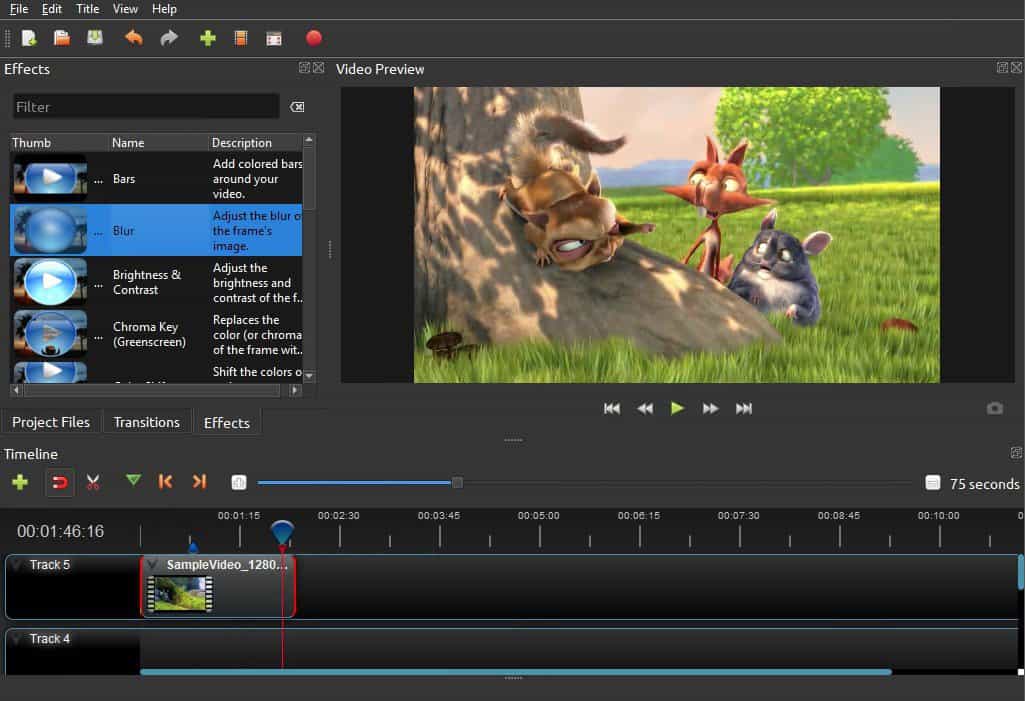
بشكل افتراضي، يفتح Openshot ملفا بدقة HD 720p بسرعة 30 إطارًا في الثانية، ولكن من الممكن تمامًا استخدام ملف شخصي آخر للعمل. للقيام بذلك، انقر فوق الزر المخصص لتحديد أحد ملفات التعريف المحددة مسبقًا، بناءً على الملفات الأصلية، إذا كنت ترغب في الحفاظ على جودة الصورة المثلى. يمكن للبرنامج تصدير مقاطع الفيديو بدقة 4K UHD و 2.5K QHD و HD وما إلى ذلك. كل ذلك مع القدرة على اختيار معدل الإطار في الثانية للعرض.
7. VideoPad
يقدم VideoPad، المصمم حول واجهة كلاسيكية لهذا النوع من التطبيقات، مزايا البرامج المتقدمة دون صعوبة التحكم فيها. بفضل الترتيب البسيط لأدواته، التي يظل اسمها بسيطًا، يجب أن تكون الأداة في متناول المستخدمين الأقل خبرة.
يمكن استيراد مقاطع الفيديو باستخدام السحب والإفلات، تمامًا مثل إضافة مقطع إلى المخطط الزمني. يمكن لهذا الأخير أن يأخذ شكل مخطط زمني، أو لوحة مصورة أكثر وضوحًا، مما يسهل ترتيب المقاطع المختلفة في المونتاج.
يتم التكرار بدقة من النافذة الرئيسية بينما سيكون من الممكن تحسين الفيديو باستخدام تأثيرات الصوت والفيديو والانتقالات والنصوص وما إلى ذلك.
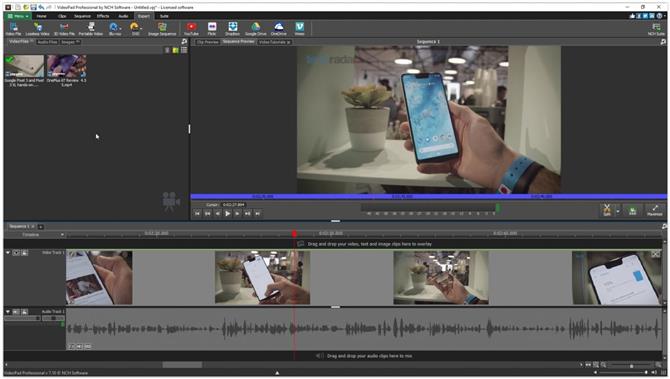
يوفر VideoPad العديد من خيارات التصدير التي تتطلب تثبيت الوظائف الإضافية. من بين الخيارات المتاحة، من الممكن، على سبيل المثال، نشر إنشاء مباشرة على منصة تدفق مثل يوتيوب، لتصدير مقطع فيديو بتنسيق قرص Blu-Ray، أو حتى تصدير إنشائك بتنسيق ملف فيديو.
VideoPad قادر على إنشاء مقاطع فيديو في العديد من التعريفات: 720p و 1080 p و 2 K وحتى 4K. البرنامج مجاني للاستخدام الخاص غير التجاري. لذلك، عند التصدير، يتم عرض رسالة تشير إلى أن هذه نسخة تجريبية. فقط أغلقها للتحقق من صحة تصدير الفيديو الشخصي.
8. Kdenlive
تحترم Kdenlive عقيدة مجتمع KDE. يستهدف البرنامج في البداية أنظمة GNU / Linux، ويستفيد البرنامج من منفذ ويندةز بفضل مشاريع GSOC. على الرغم من أنه لا يزال إصدارًا تجريبيًا، إلا أن هناك ميزات وراحة للمستخدم مماثلة لتلك الموجودة في الإصدار الأصلي.
يبني Kdenlive على إطار MLT. بشكل افتراضي، يتم تنظيم واجهته حول المجالات الأساسية: مدير الاندفاع وقائمة التأثير ونافذة المعاينة وجدول التحرير. يقوم المستخدمون المحترفون بتعميق التخصيص في بيئة العمل، وإضافة الوحدات النمطية أو إزالتها كما يحلو لهم، وتكوين اختصارات لوحة المفاتيح. يتيح دعم المسارات المتعددة للصوت والفيديو اللانهائية إنشاء مشروعات معقدة للغاية.
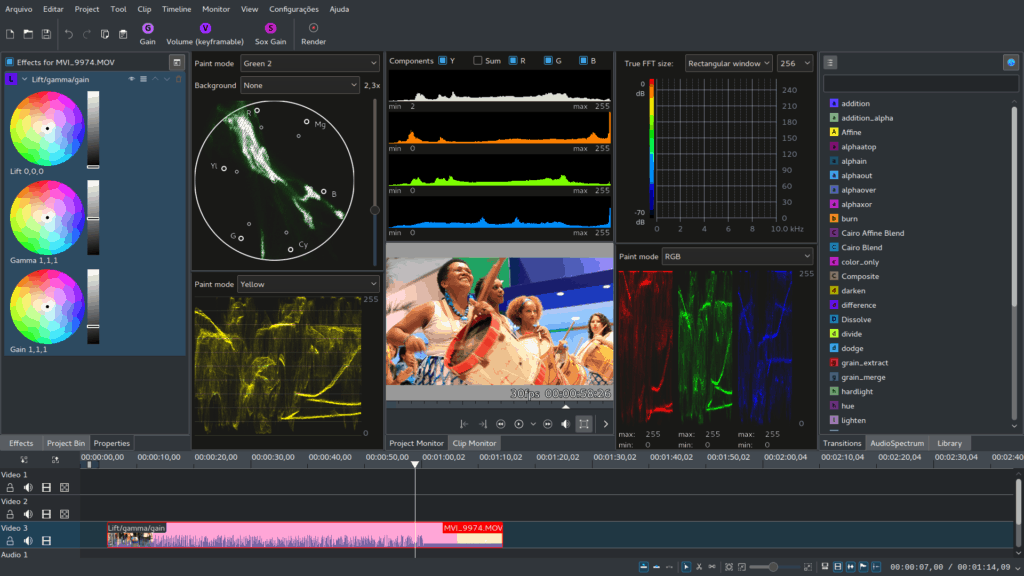
نظرًا لأنه يعتمد بشكل خاص على مكتبات FFmpeg، فإن Kdenlive يدير جميع تنسيقات الصوت والفيديو تقريبًا، دون تحويل مسبق أو إعادة ترميز. يمكنك إبقاء يدك على التحرير المتعمق للاندفاع بفضل العديد من أجهزة تحليل الوسائط المتعددة بما في ذلك مطياف ومخطط بياني ومنظار نواقل.
9. Lightworks
عملت Lightworks منذ فترة طويلة مع محترفي الأفلام. وهو مسؤول بشكل خاص عن تحرير الأفلام مثل Pulp Fiction أو Les Infiltrés. مفتوح للجمهور في إصدار مبسط منذ عام 2012، ومع ذلك يظل من برامج تحرير الفيديو مجانا على ويندوز المعقدة مخصصة للمستخدمين ذوي الخبرة.

يعرض Lightworks هيكل معياري قابل للتخصيص بالكامل. يمكنك إنشاء مساحة العمل وفقًا لاحتياجاتك مع إمكانية نقل النوافذ الوظيفية وقفلها واخفائها وتوسيعها. دائمًا من منظور احترافي صارم، يبرز البرنامج مع “غرفه”. تسمح هذه المساحات المعزولة بمعالجة مكونات مشروع واحد باستقلالية تامة. وبالتالي يمكننا إنشاء غرفة للترتيبات الصوتية، وأخرى للمعايرة، أو أخرى لإدارة البيانات. لا تؤثر جميع التغييرات التي تطرأ على الغرفة على المخطط الزمني بأكمله، مما يسمح لك بحذفها وإعادة إنشائها كما تشاء دون خوف من الإضرار بالمشروع ككل.
تغطي التنسيقات المقبولة من قبل Lightworks تنوعًا بحيث يمكن استيراد ProRes و Avid DNxHD بدون تحويل مسبق. عند التصدير، يمكنك الاعتماد على MPEG4 / H.264 بجودة 720 بكسل للحصول على الإصدار المجاني مع إمكانية تحميل عملك مباشرة على يوتيوب.
10. HitFilm Express
ترتدي HitFilm Express القبعة المزدوجة. بالإضافة إلى تقديم برامج تحرير الفيديو مجانا على ويندوز كامل جدًا، فإنه يحتوي على العديد من أدوات التركيب التي تتجنب الاضطرار إلى المرور ببرنامج تابع لجهة خارجية للحصول على تأثيرات خاصة.
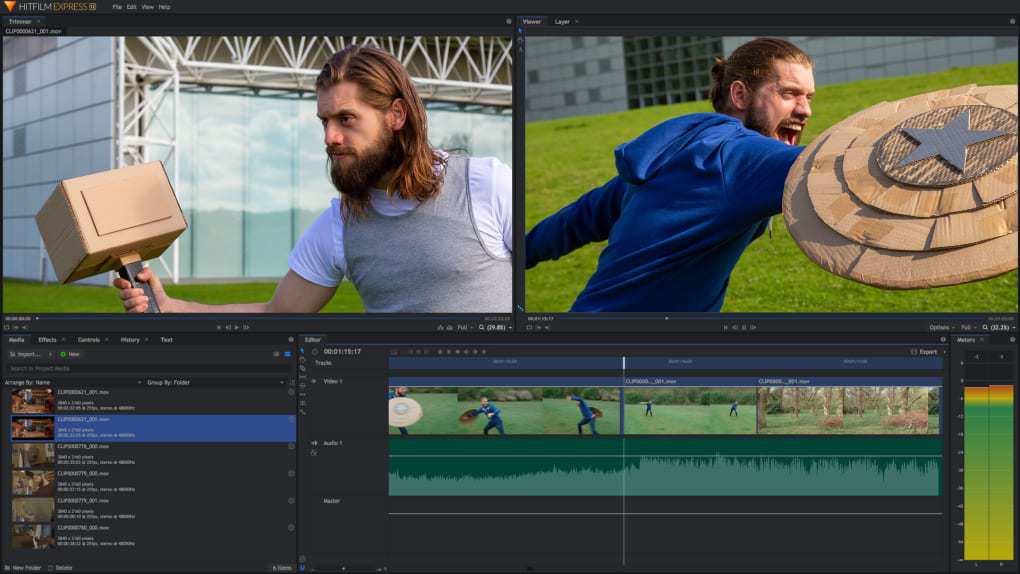
واجهة HitFilm Express مريحة لكنها بسيطة. يتم وضع نافذة المعاينة بجانب ذلك لتحرير الخرائط وتتغلب على المخطط الزمني الشهير. تسهل إدارة المسارات المتعددة دمج الأصوات والانتقالات والعناوين التي يمكنك تعديلها من مربع الحوار المقدم لهذه المناسبة. يتم دمج المؤثرات الخاصة مباشرة عبر البرامج التي تدعم 3D لعرض أكثر دقة. يحتوي HitFilm Express على ما يزيد قليلاً عن 400 إعداد مسبق مجاني وتأثيرات خاصة، بما في ذلك خلفية خضراء تهدف إلى جذب مستخدمي يوتيوب.
أدوات أخرى خارج الترتيب :
DaVinci Resolve
يقدم DaVinci Resolve حلاً شاملاً يسمح بالتحرير والمعايرة والتركيب. يعني تنوع وظائفه أن البرنامج مخصص في المقام الأول للمحترفين. خلاف ذلك، يمكن للهواة المطلعين للغاية محاولة البدء في البرنامج.
من حيث التركيب، يقدم DaVinci Resolve واجهة مليئة بالخيارات التي تحتاج إلى تعلم إتقانها لأنها ليست معيارية. من الواضح أن إدارة تعدد المسارات متضمنة ونستفيد من دعم الكاميرات المتعددة عالية الأداء التي تعزز تحقيق المشاريع المعقدة. تستفيد مزامنة مقاطع الفيديو والصوت من التحليل التلقائي للموجات الصوتية، مما يضمن نتيجة ناجحة. يسمح لك توافق البرنامج مع مكونات OpenFX الإضافية بالانخراط في مهام التركيب دون المرور بحل تابع لجهة خارجية، مما يضمن السرعة وجودة الصور المحفوظة.

تجدر الإشارة إلى أن DaVinci Resolve هو قبل كل شيء برنامج معايرة، وهو مجال يتفوق فيه. يمكن تعديل الألوان والسطوع بسهولة بفضل الأدوات القوية التي يدمجها. تعمل عجلات الألوان على تشغيل الترتيبات الأولية، بينما تتولى الوظيفة الإضافية التصحيحات المنسوبة إلى مناطق معينة من الصورة.
في نسخته المجانية، يحد DaVinci Resolve تصدير المشاريع إلى تنسيق Ultra HD ولا يدعم HDR أو المعايرة ثلاثية الأبعاد.